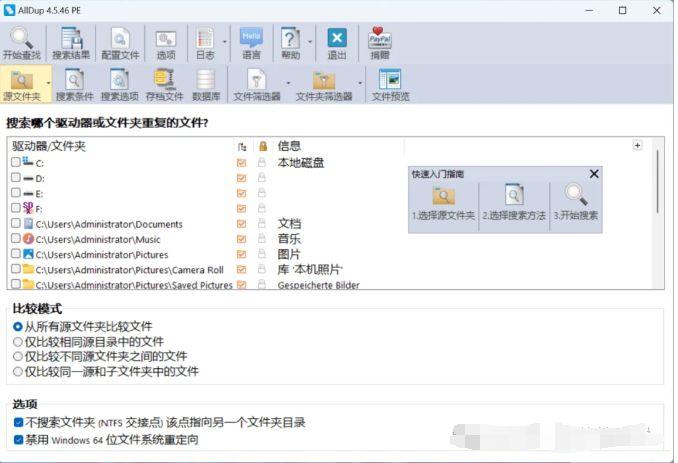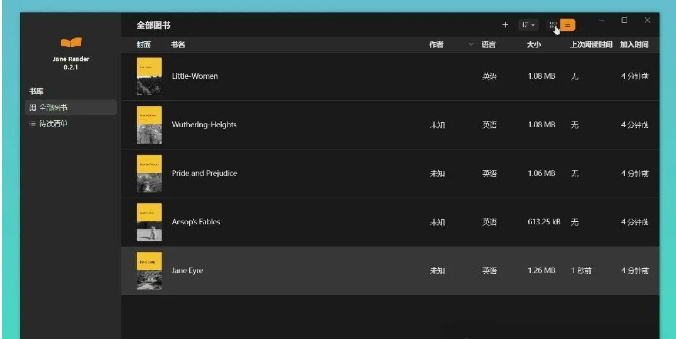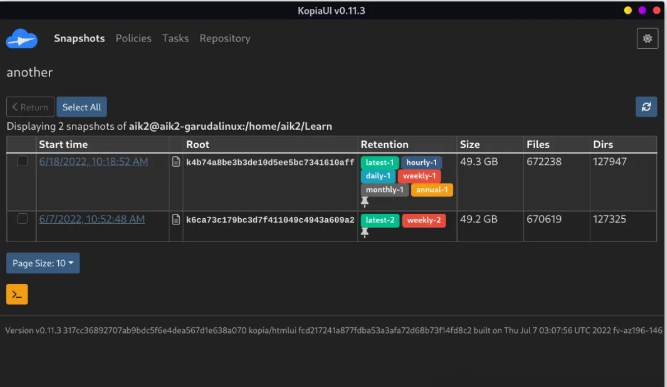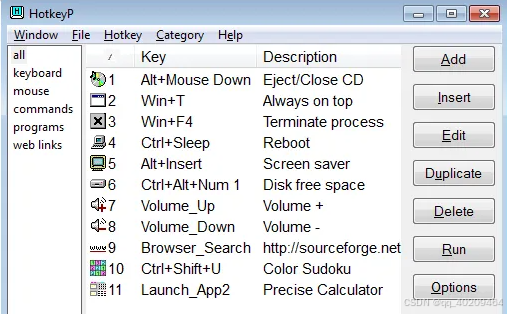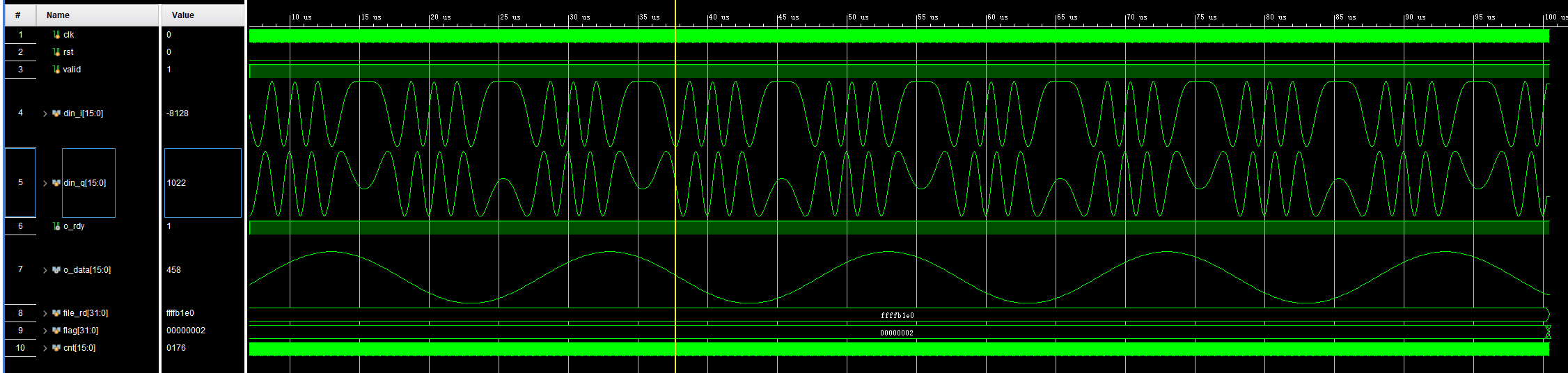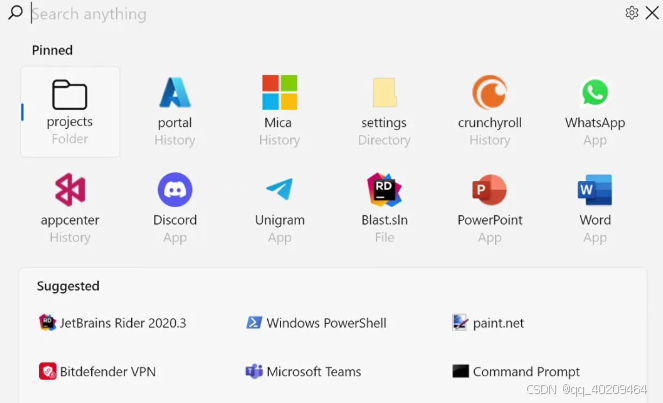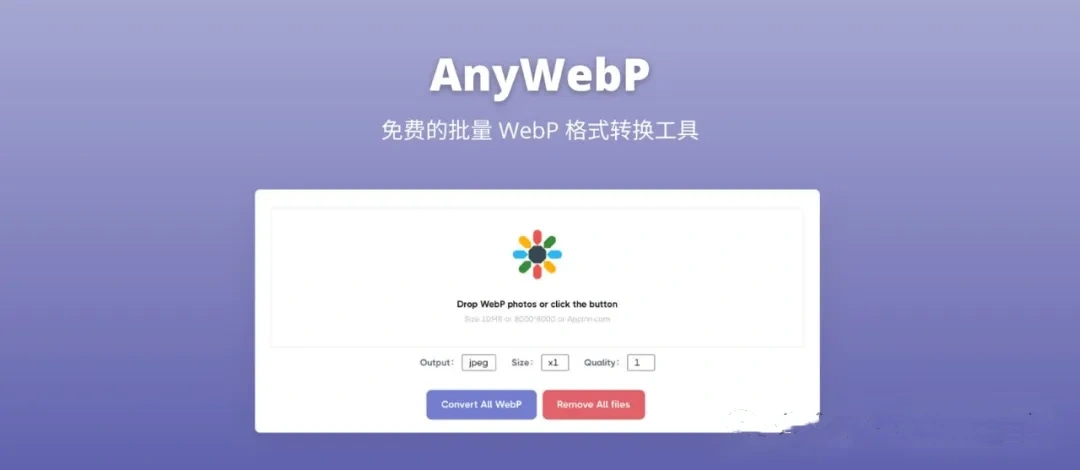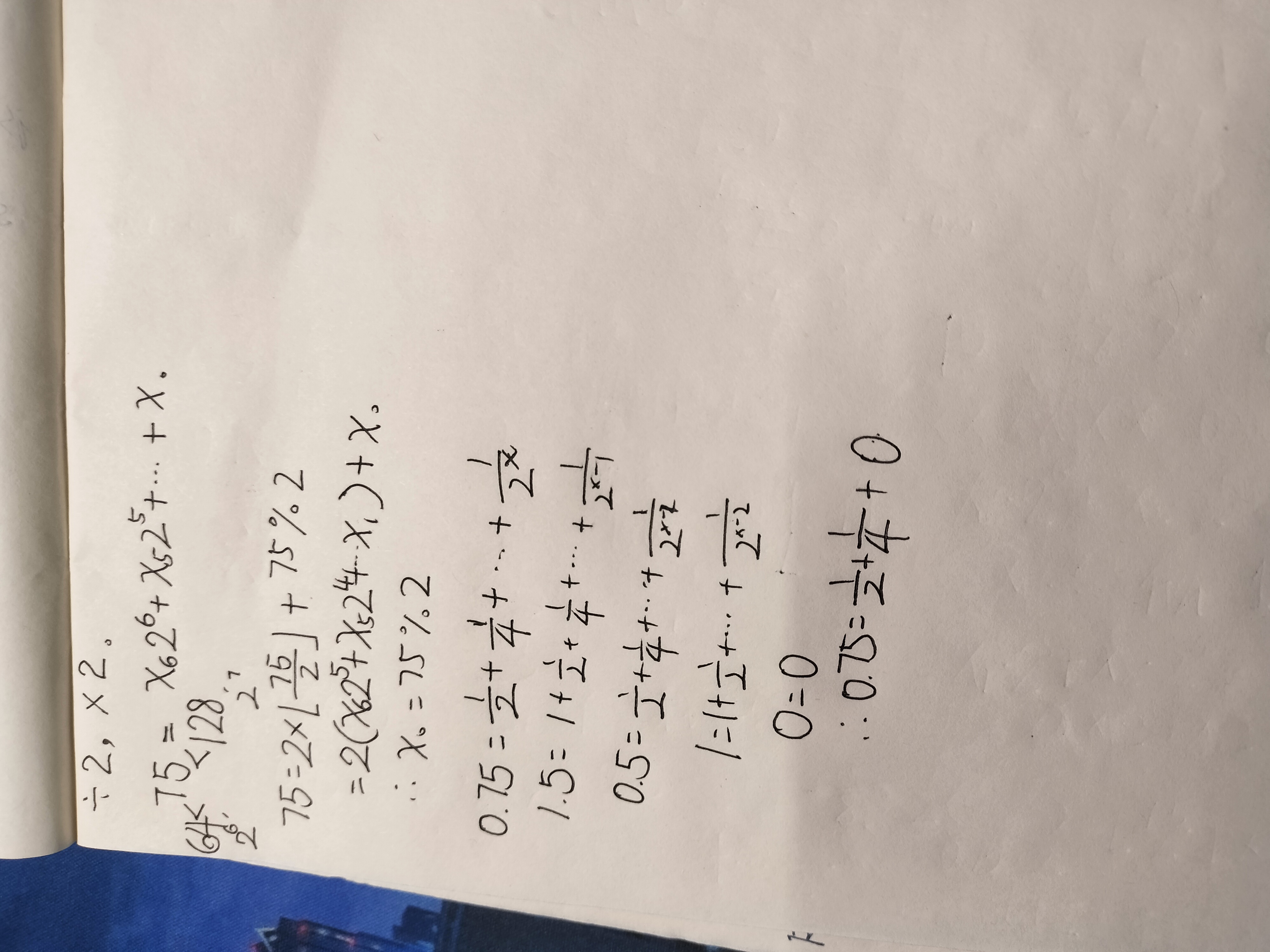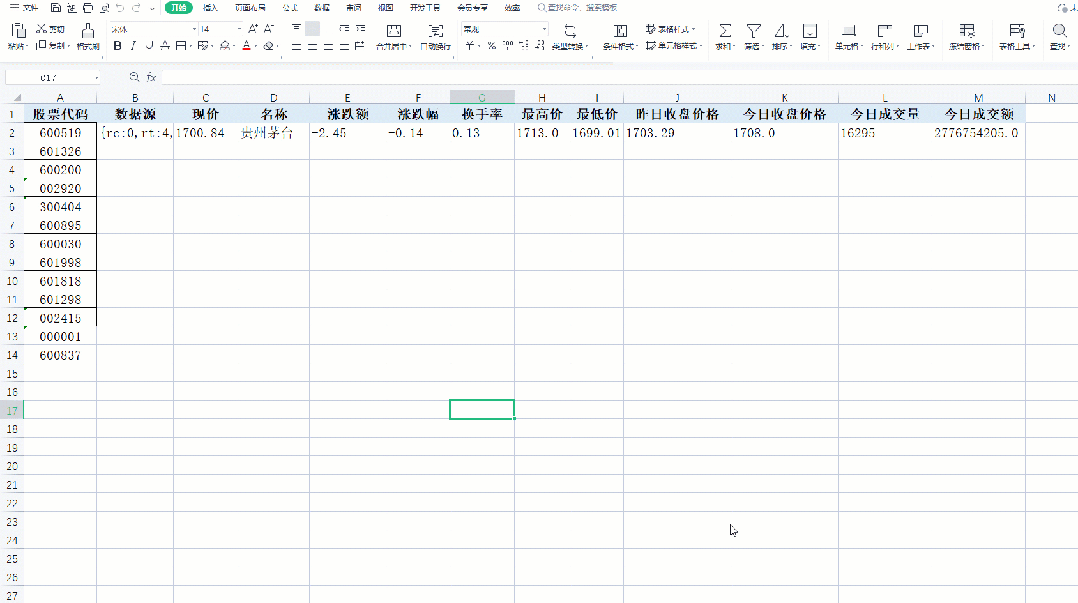前提条件
- linux服务器
- 服务器装好了Docker 引擎 1.8 及更高版本
- 至少 2 GB 的磁盘空间
- 至少 2 GB 的 RAM
搜索镜像
docker search mssql-server拉取镜像
找到适合你的版本,拉取镜像,下面这个是我从官方文档里直接找到的镜像哇~
docker pull mcr.microsoft.com/mssql/server:2022-latest
运行容器,创建数据库
- 密码应符合 SQL Server 默认密码策略,否则容器无法设置 SQL Server,会停止工作。 默认情况下,密码必须为至少八个字符且包含以下四种字符中的三种:大写字母、小写字母、十进制数字、符号。 可使用 docker logs 命令检查错误日志。
- 假设你的密码为tangdoudou.123
方案一:使用docker run方式运行
docker run -e "ACCEPT_EULA=Y" -e "MSSQL_SA_PASSWORD=tangdoudou.123" \-p 5433:1433 --name sqlserver01 --hostname sqlserver01 \-d \mcr.microsoft.com/mssql/server:2022-latest
数据持久化
-
如果需要实现即使在容器停止后文件也能持久保存,可以在上面命令后添加 -v sqlvolume:/var/opt/mssql,其中sqlvolume就是宿主机的一个文件挂载名称,冒号后边的是容器内的目录,这样写得话数据将会被存储在宿主机保留,避免数据丢失。
-
docker run命令时,您可以使用-v标志指定要使用的卷。这称为卷挂载。如果该卷不存在,docker 会为您创建一个(将在/var/lib/docker/volumes目录中创建一个卷)。现在,即使容器被销毁,数据也会保留在卷中
-
如果想要详细了解数据挂载详情资料,可以参考我的另一篇文章讲解Docker系列-超详细讲解docker的5种数据持久化,volume,bind mounts,NFS等
例如:
docker run -e 'ACCEPT_EULA=Y' -e 'MSSQL_SA_PASSWORD=tangdoudou.123' -p 5433:1433 -v sqlvolume:/var/opt/mssql -d mcr.microsoft.com/mssql/server:2022-latest
参数说明
| 参数 | 说明 |
|---|---|
| -e "ACCEPT_EULA=Y" | 将 ACCEPT_EULA 变量设置为任意值,以确认接受最终用户许可协议。 SQL Server 映像的必需设置。 |
| -e "MSSQL_SA_PASSWORD=YourStrong@Passw0rd" | 指定至少包含 8 个字符且符合密码策略的强密码。 SQL Server 映像的必需设置。 |
| -e "MSSQL_COLLATION=<SQL_Server_collation>" | 指定自定义 SQL Server 排序规则,而不使用默认值 SQL_Latin1_General_CP1_CI_AS。 |
| -p 5433:1433 | 将主机环境中的 TCP 端口(第一个值)映射到容器中的 TCP 端口(第二个值)。 在此示例中,SQL Server 侦听容器中的 TCP 1433,此容器端口随后会对主机上的 TCP 端口 5433 公开。 |
| --name sqlserver01 | 为容器指定一个自定义名称,而不是使用随机生成的名称。 如果运行多个容器,则无法重复使用相同的名称。 |
| --hostname sqlserver01 | 用于显式设置容器主机名。 如果未指定主机名,则主机名默认为容器 ID,这是随机生成的系统 GUID。 |
| -d | 在后台运行容器(守护程序)。 |
| mcr.microsoft.com/mssql/server:2022-latest | SQL Server Linux 容器映像。 |
更改系统管理员密码
- 如果数据库用于测试环境的话,此步骤可以忽略不计,如果有需要的话,请参考这里更改系统管理员密码
- SA 帐户是安装过程中在 SQL Server 实例上创建的系统管理员。 创建 SQL Server 容器后,可以通过在容器中运行 echo $MSSQL_SA_PASSWORD 来发现指定的 MSSQL_SA_PASSWORD 环境变量。 为了安全起见,应在生产环境中更改 SA 密码。
方案二:使用docker compose
如果想要获取docker compose安装教程,请参考我的另外一篇文章Docker系列-超级详细教你安装并使用docker compose,如何使用docker-compose安装sqlserver
创建服务文件
创建一个docker-compose.yml文件并定义SQL Server服务
version: '3.3'
services:sqlserver:image: mcr.microsoft.com/mssql/server:2022-latestcontainer_name: mssql-serverrestart: alwaysenvironment:- ACCEPT_EULA=Y- SA_PASSWORD=tangdoudou.123- MSSQL_SA_PASSWORD=tangdoudou.123ports:- 5433:1433volumes:- ./sqlserver:/var/opt/mssql安装执行
sudo docker compose up
安装成功
执行结果:
USER_01@xiaojinServer:/docker-compose$ sudo docker compose up -d
WARN[0000] /docker-compose/docker-compose.yml: the attribute `version` is obsolete, it will be ignored, please remove it to avoid potential confusion
[+] Running 1/1✔ Container mssql-server Started 0.4s
USER_01@xiaojinServer:/docker-compose$
查看容器列表
docker ps -a
状态解释
- 如果 STATUS 列显示 Up 状态,则 SQL Server 正在容器中运行,并且在侦听 PORTS 列中指定的端口。
- 如果 SQL Server 容器的 STATUS 列显示 Exited,请参阅 SQL Server Docker 容器故障排除。
- 一旦 SQL Server 错误日志显示消息(SQL Server is now ready for client connections. This is an informational message; no user action is required。 )就可连接此服务器。
查看容器内的 SQL Server 错误日志:
docker exec -t sqlserver01 cat /var/opt/mssql/log/errorlog | grep connection
连接数据库
方案一:使用可视化工具连接
下载DBever,连接数据库
方案一实际案例:
连接案例:


方案二:在容器内部使用 SQL Server 命令行工具 sqlcmd 实用程序 来连接 SQL Server
一般情况下,我们会使用可视化工具去连接数据库,如果你需要命令行方式连接的话,可以参考这个文档:在容器内部使用 SQL Server 命令行工具 sqlcmd 实用程序 来连接 SQL Server
方案二实际案例:
进入容器:
docker exec -it sqlserver01 "bash"
登录数据库,如果遇到certificate verify failed:self-signed certificate报错请参考下面的报错解决01。
/opt/mssql-tools18/bin/sqlcmd -S localhost -U sa -P "tangdoudou.123"
查询已经存在的数据库、查询数据库版本
SELECT name AS DatabaseName FROM sys.databases;
go
查询示例:
mssql@9f9XXXXXX:/$ /opt/mssql-tools18/bin/sqlcmd -S localhost -U sa -P "xiaojin的密码"
Sqlcmd: Error: Microsoft ODBC Driver 18 for SQL Server : SSL Provider: [error:0A000086:SSL routines::certificate verify failed:self-signed certificate].
Sqlcmd: Error: Microsoft ODBC Driver 18 for SQL Server : Client unable to establish connection. For solutions related to encryption errors, see https://go.microsoft.com/fwlink/?linkid=2226722.
mssql@9f9XXXXXX:/$ /opt/mssql-tools18/bin/sqlcmd -S localhost -U sa -P "xiaojin的密码" -No
1> SELECT name AS DatabaseName FROM sys.databases;
2> go
DatabaseName
--------------------------------------------------------------------------------------------------------------------------------
master
tempdb
model
msdb(4 rows affected)
1> SELECT name AS DatabaseName FROM sys.databases;
2> fo
3> go
Msg 102, Level 15, State 1, Server d046613904c3, Line 2
Incorrect syntax near 'fo'.
1> select @@version
2> go------------------------------------------------------------------------------------------------------------------------------------------------------------------------------------------------------------------------------------------------------------------------------------------------------------
Microsoft SQL Server 2022 (RTM-CU15) (KB5041321) - 16.0.4145.4 (X64)Sep 19 2024 08:25:04Copyright (C) 2022 Microsoft CorporationDeveloper Edition (64-bit) on Linux (Ubuntu 22.04.5 LTS) <X64>(1 rows affected)
1>
报错解决01:
快速解决报错: SQL Server : SSL Provider: certificate verify failed:self-signed certificate
Sqlcmd: Error: Microsoft ODBC Driver 18 for SQL Server : Client unable to establish connection. For solutions related to encryption errors, see https://go.microsoft.com/fwlink/?linkid=2226722.解决方案:
- 方案一:下载安装一个证书点击参考这里
- 方案二:disable encryption with -No option点击参考这里
使用-No:
-N[s|m|o]的解释说明:
Set the connection encryption mode to be Strict, Mandatory, or Optional respectively. Defaults to mandatory if not specified. ([s|m|o] added in sqlcmd 18.0)
/opt/mssql-tools18/bin/sqlcmd -S localhost -U sa -P "tangdoudou.123" -No

实际案例:
mssql@9f9XXXXXX:/$ /opt/mssql-tools18/bin/sqlcmd -S localhost -U sa -P "xiaojin的密码"
Sqlcmd: Error: Microsoft ODBC Driver 18 for SQL Server : SSL Provider: [error:0A000086:SSL routines::certificate verify failed:self-signed certificate].
Sqlcmd: Error: Microsoft ODBC Driver 18 for SQL Server : Client unable to establish connection. For solutions related to encryption errors, see https://go.microsoft.com/fwlink/?linkid=2226722.
mssql@9f9XXXXXX:/$ /opt/mssql-tools18/bin/sqlcmd -S localhost -U sa -P "xiaojin的密码" -No
1> SELECT name AS DatabaseName FROM sys.databases;
2> go
DatabaseName
--------------------------------------------------------------------------------------------------------------------------------
master
tempdb
model
msdb(4 rows affected)
1> SELECT name AS DatabaseName FROM sys.databases;
2> fo
3> go
Msg 102, Level 15, State 1, Server d046613904c3, Line 2
Incorrect syntax near 'fo'.
1> select @@version
2> go------------------------------------------------------------------------------------------------------------------------------------------------------------------------------------------------------------------------------------------------------------------------------------------------------------
Microsoft SQL Server 2022 (RTM-CU15) (KB5041321) - 16.0.4145.4 (X64)Sep 19 2024 08:25:04Copyright (C) 2022 Microsoft CorporationDeveloper Edition (64-bit) on Linux (Ubuntu 22.04.5 LTS) <X64>(1 rows affected)
1>结语
- 今天就写到这里啦~
- 小伙伴们,( ̄ω ̄( ̄ω ̄〃 ( ̄ω ̄〃)ゝ我们明天再见啦~~
- 大家要天天开心哦
欢迎大家指出文章需要改正之处~
学无止境,合作共赢